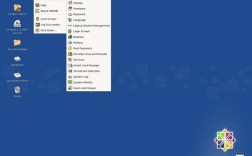一、环境准备
1、确认系统环境:确保已安装CentOS6.5操作系统,并且网络连接正常,以便能够从软件源下载所需的安装包。
2、更新系统软件包:使用以下命令更新系统软件包到最新版本,以确保后续安装的软件包是基于最新依赖关系的。
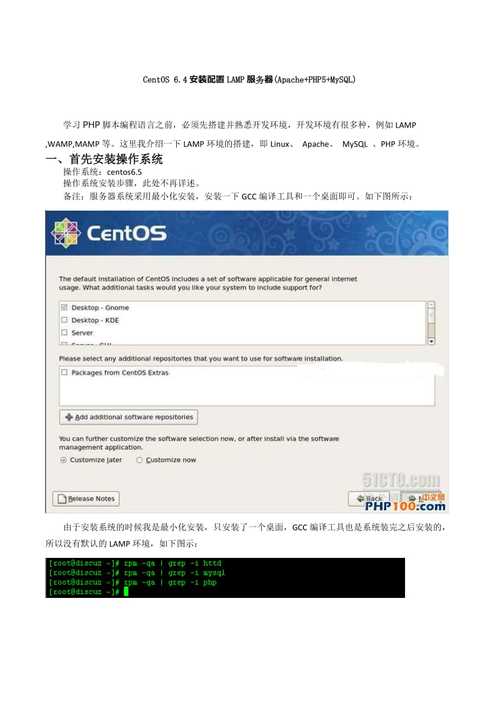
- yum update y
3、安装必要的编译工具和依赖库:为了顺利编译和安装部分软件,需要先安装gcc、gccc++、make等编译工具以及一些必要的开发库,如zlibdevel、libtoolltdldevel等。
- yum groupinstall "Development Tools" y
- yum install zlibdevel libtoolltdldevel y
二、安装Apache
1、安装httpd服务:通过yum命令安装apache的httpd服务。
- yum install httpd y
2、启动并设置开机自启:安装完成后,启动httpd服务,并将其设置为开机自启。
- service httpd start
- chkconfig httpd on
3、配置防火墙:编辑/etc/sysconfig/iptables文件,添加以下规则以允许80端口通过防火墙,然后重启防火墙使配置生效。
- A INPUT m state state NEW m tcp p tcp dport 80 j ACCEPT
- service iptables restart
4、检查Apache版本和状态:可以使用以下命令查看Apache的版本信息以及服务是否正常运行。
- httpd v
- service httpd status
三、安装MySQL
1、安装MySQL服务器:使用yum命令安装MySQL服务器及相关组件。
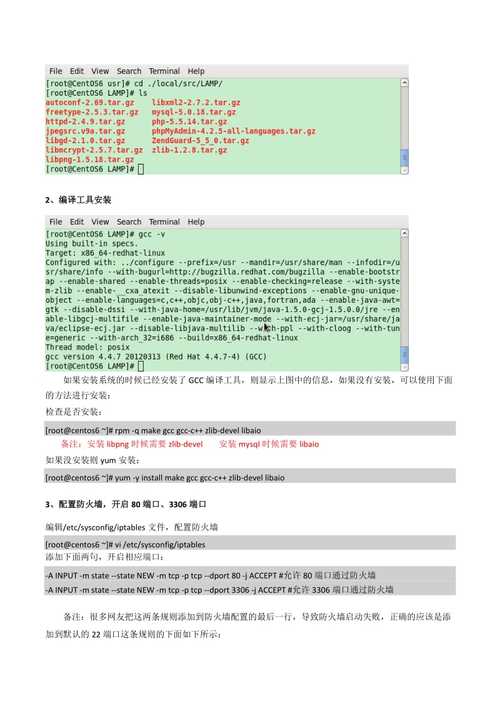
- yum install mysql mysqlserver mysqldevel y
2、启动并设置开机自启:安装完成后,启动MySQL服务,并将其设置为开机自启。
- service mysqld start
- chkconfig mysqld on
3、配置MySQL:将/usr/share/mysql/mymedium.cnf文件复制到/etc/my.cnf作为默认配置文件,etc目录下已有my.cnf文件,直接覆盖即可。
- cp /usr/share/mysql/mymedium.cnf /etc/my.cnf
4、设置root用户密码:运行mysql_secure_installation脚本,根据提示为root用户设置密码,并完成其他安全配置,如移除匿名用户、禁止root远程登录等。
- mysql_secure_installation
5、验证MySQL安装:登录MySQL数据库,查看版本信息和服务状态,确保安装成功。
- mysql u root p
- SHOW VARIABLES LIKE 'version';
四、安装PHP
1、安装PHP:通过yum命令安装PHP及其相关组件。
- yum install php phpmysql phpgd phpldap phpodbc phpmbstring phpxml y
2、启动并设置开机自启:安装完成后,启动PHP相关的服务,并将其设置为开机自启。
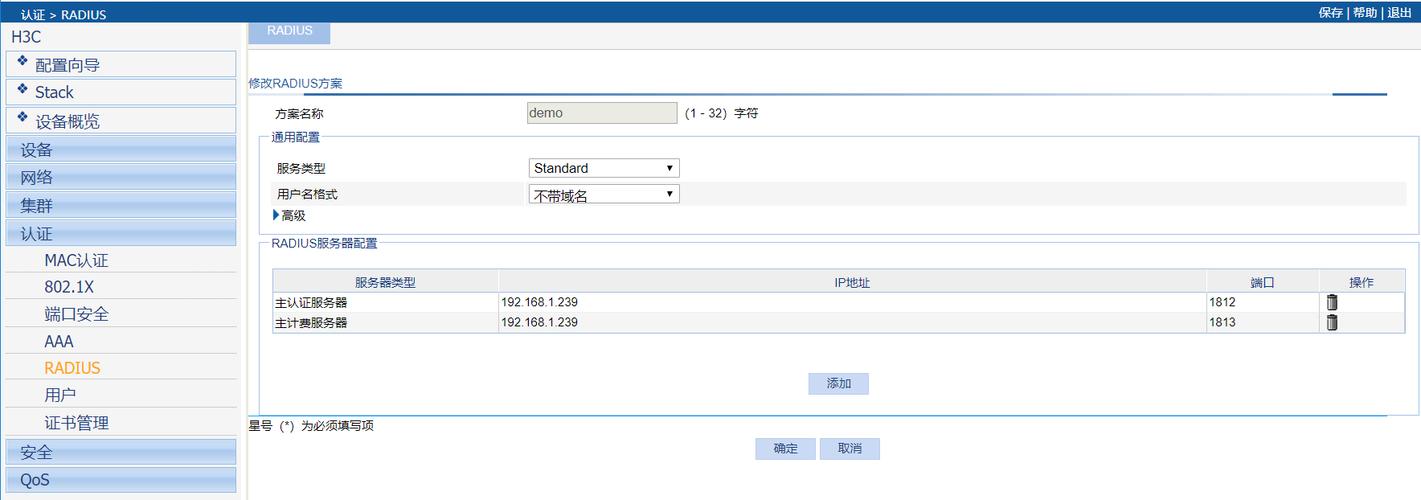
- service httpd restart
- chkconfig httpd on
3、测试PHP安装:在Apache的网站根目录/var/www/html下创建一个index.php文件,输入以下内容,然后在浏览器中访问服务器的IP地址或域名,如果能够正确显示PHP信息页面,则表示PHP安装成功。
- <?php phpinfo(); ?>
五、配置LAMP环境
1、配置Apache支持PHP:编辑/etc/httpd/conf/httpd.conf文件,找到“DirectoryIndex”指令,修改为以下内容,以指定默认首页文件的顺序,包括index.php。
- DirectoryIndex index.php index.html index.htm index.html.var
保存文件后,重启Apache服务使配置生效。
- service httpd restart
2、创建测试页面:在/var/www/html目录下创建一个test.php文件,输入以下简单的PHP代码,用于测试LAMP环境是否正常工作。
- <?php echo "Hello, LAMP!"; ?>
在浏览器中访问http://服务器IP地址/test.php,如果页面显示“Hello, LAMP!”,则表示LAMP环境搭建成功。
六、常见问题及解答
1、问题:安装过程中出现依赖关系错误,导致无法安装某些软件包。
解答:仔细查看错误信息,确定缺少的依赖包,然后通过yum命令手动安装相应的依赖包,如果缺少某个库文件,可以使用类似“yum install 库文件名”的命令进行安装。
问题:启动Apache或MySQL服务时报错,提示端口被占用。
解答:这可能是由于系统中已有其他程序占用了相应的端口,可以通过netstat tuln | grep 端口号命令查看端口占用情况,然后关闭占用端口的程序,或者更改服务的监听端口,如果发现80端口被占用,可以编辑/etc/httpd/conf/httpd.conf文件,将Listen指令中的端口号修改为其他未被占用的端口,如8080,然后重启Apache服务。